ساخت بازی بسکتبال با اسکرچ، یکی از بازیهای پرطرفدار در اسکرچ میباشد. در کل بازیهای ورزشی دارای طرفداران زیادی هستند. در این مقاله، میخواهیم که ساخت بازی بسکتبال با اسکرچ را به شما آموزش دهیم. برای این بازی قصد ما این است که پنالتی زدن یا همان پرتاب آزاد بازی بسکتبال را شبیهسازی کنیم.
بازیهای مختلفی میتوان با اسکرچ ساخت که در عین سادگی میتوانند بسیار جذاب و سرگرم کننده باشند. در ادامه میتوانید آموزش ساخت بازی بسکتبال با اسکرچ را بیاموزید. پس تا انتهای این مقاله با ما همراه باشید.
برای ساخت بازی بسکتبال با اسکرچ هم مانند سایر بازیهایی که در اسکرچ میسازیم، نیاز به دانش علمی خاصی ندارید و هر چیز که برای ساخت بازی بسکتبال در اسکرچ نیاز باشد را ما در اینجا به شما آموزش میدهیم.
فقط کافیست که نرمافزار اسکرچ را باز کنید و همراه با ما شروع به ساخت بازی کنید.
خیر. شما برای ساخت بازی بسکتبال با اسکرچ، به اسکرچ نیاز دارید. اما حتما نیاز نیست آن را نصب کنید. شما میتوانید با مراجعه به سایت اسکرچ و کلیک روی قسمت create، وارد نرمافزار اسکرچ به صورت آنلاین شوید و به همه امکانات نرمافزار اصلی به صورت آنلاین دسترسی داشته باشید.
مطالب مرتبط: ساخت بازی ریاضی با اسکرچ
برای ساخت بازی بسکتبال با اسکرچ کافیست یک backdrop بسکتبال را به برنامه اضافه کنید و همچنین اسپرایتها یا شخصیتهای بازی را هم میتوان از اسپرایتهای موجود در اسکرچ انتخاب نمود.
ما در اینجا برای تصویر پسزمینه از بخش (۱) مشخص شده در تصویر، basketball 1 را انتخاب کردهایم و برای اسپرایتها هم بعد از حذف گربه از بخش (۲) مشخص شده در تصویر، از قسمت (۳) تصویر، اسپرایتهای Dorian و Basketball را اضافه نمودهایم.
نتیجه تا اینجای کار در تصویر زیر مشخص است.
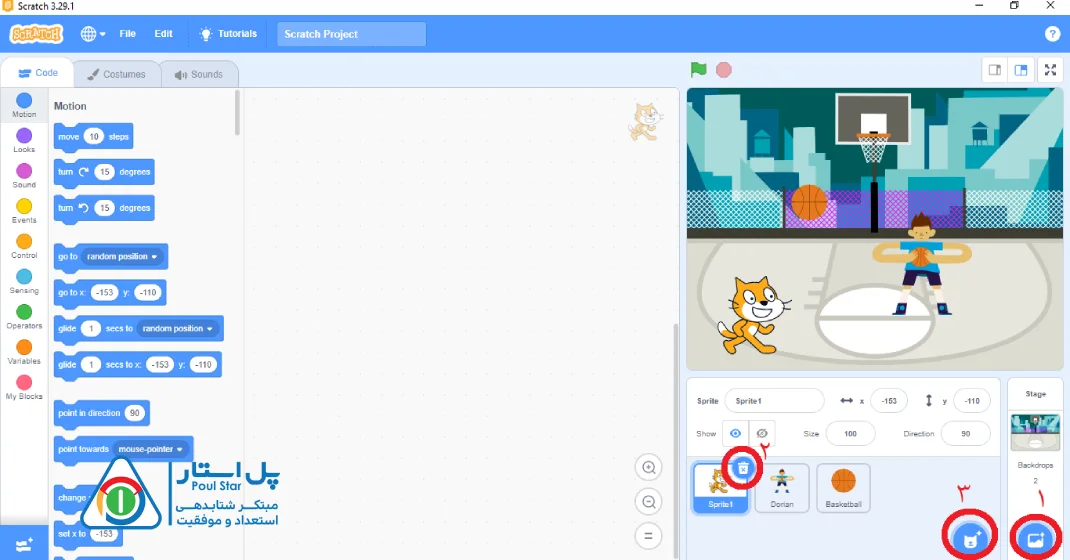
وارد اسپرایت Dorian میشویم و در قسمت costumes از بخش (۱) مشخص شده در تصویر، costumeهای اضافه را حذف میکنیم. و همینطور از بخش (۲) مشخص شده در تصویر، به کمک ابزار فلش، روی توپ کلیک میکنیم و به کمک بخش (۳) توپ را از دست Dorian حذف میکنیم.
سایز اسپرایت Basketball که درواقع توپ بسکتبال ما میباشد را نیز به 70 تغییر میدهیم.
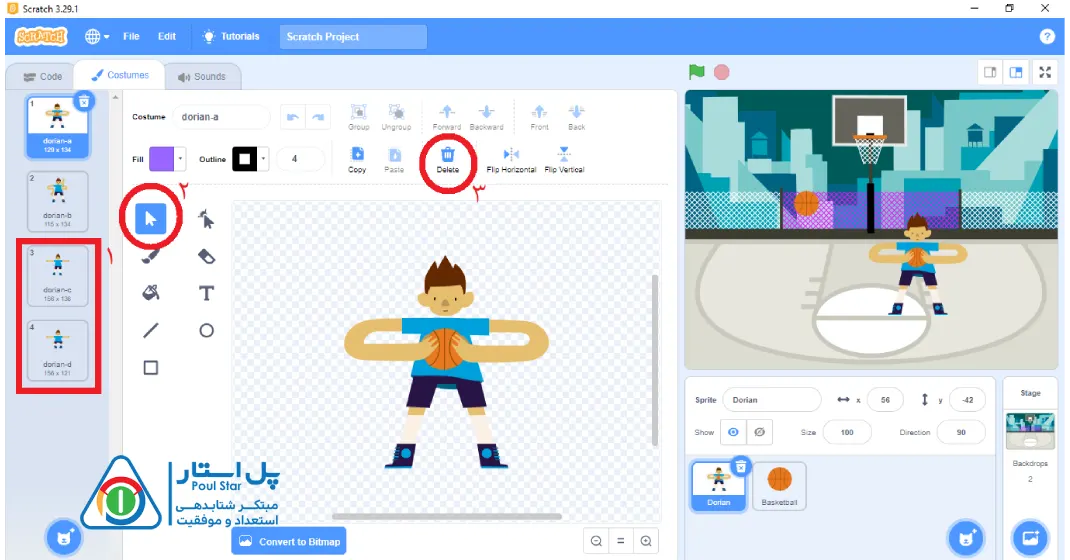
حال میخواهیم برای قسمت ورود توپ به سبد، یک اسپرایت بسازیم که اگر توپ به آن اسپرایت برخورد کرد، در واقع نتیجهاش گل شدن توپ باشد.
برای این کار در تصویر زمینه میبینیم که بالای سبد تصویر، یک بخش سفید رنگ وجود دارد. پس میتوانیم با کشیدن یک اسپرایت مستطیل سفید و منطبق کردن آن به بخش بالایی سبد، یک اسپرایت برای سنجش گل شدن توپ بسازیم.
پس مطابق تصویر زیر، ابتدا از بخش (۱) وارد paint میشویم تا یک اسپرایت جدید بسازیم و سپس از بخش (۲) میتوانیم یک مستطیل بکشیم و به کمک بخش (۳) رنگ آن را به رنگ سفید تبدیل کنیم.
حال مستطیلی که در شکل (۴) میبینید را ساختهایم که آن را در بخش (۵) در صفحه بازی هم میبینیم، که باید آن را به قسمت سفید بالای سبد بسکتبال انتقال دهیم تا هیچ چیز اضافهای در صفحه نمایان نباشد.
البته اسم این اسپرایت را هم به basket تغییر دادهایم.
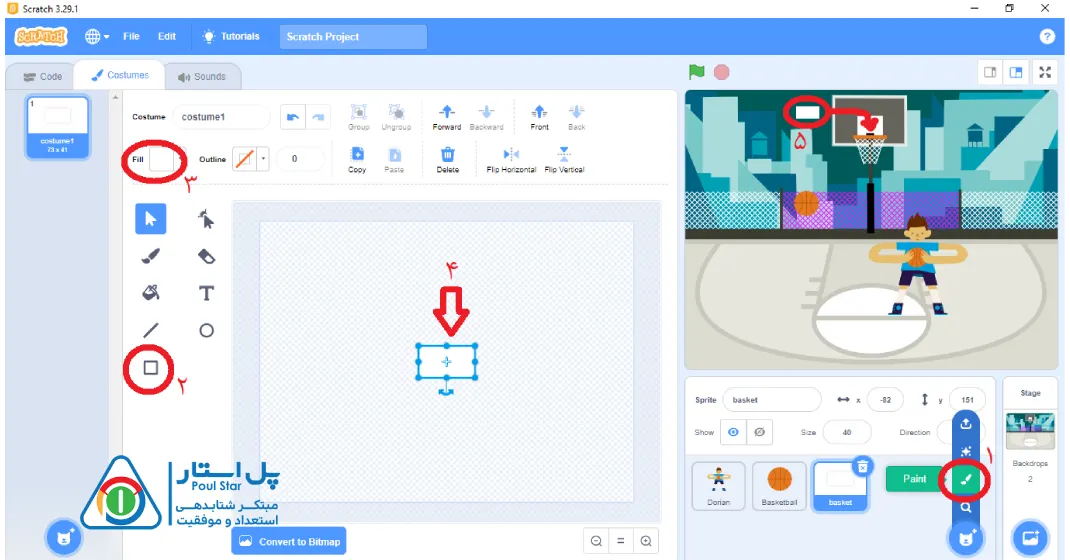
برای این بازی به یک اسپرایت target هم نیاز داریم. Target قرار است که در اطراف basket بچرخد، و درواقع هدف ما برای پرتاب میباشد. target به صورت تصادفی در اطراف basket میچرخد وهر وقت که ما مثلا دکمه space را فشار دهیم قرار است که توپ به سمت target پرتاب شود. بنابراین اسپرایت target را به شکل زیر طراحی میکنیم.
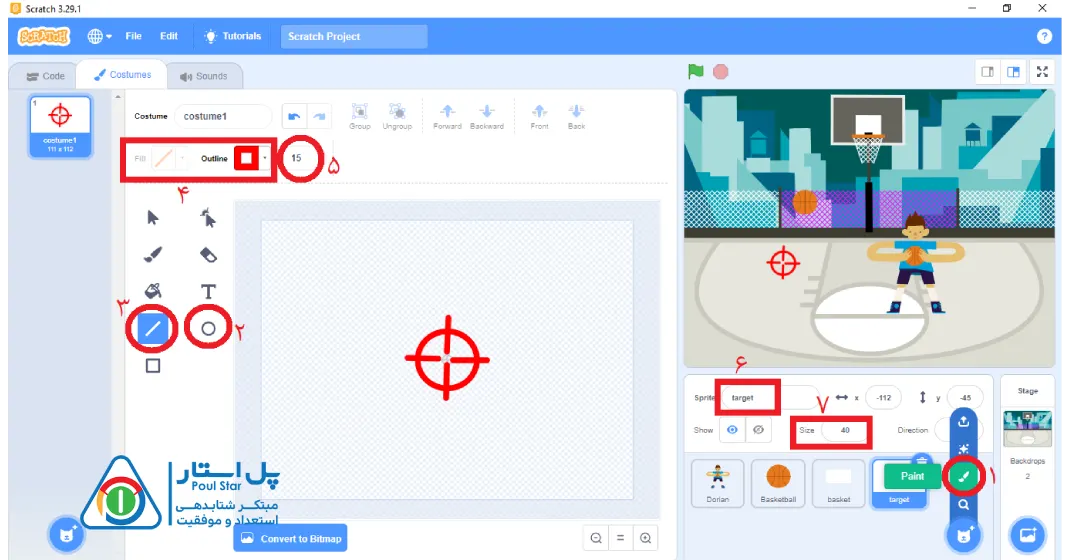
از بخش (۱)، وارد paint برای طراحی یک اسپرایت جدید میشویم. به کمک بخش (۲) و (۳) اسپرایت target را به شکلی که در تصویر میبینید طراحی میکنیم. مطابق بخش (۴) رنگ مورد نظر را انتخاب میکنیم. و از بخش (۵) هم میتوان ضخامت دایره و خطها را تغییر داد.
بعد از اتمام طراحی از بخش (۶)، اسم اسپرایت را به target تغییر دادهایم و از بخش (۷)، سایز target را به ۴۰ تغییر دادهایم.
بیشتر بخوانید: آموزش ساخت بازی حرفه ای با اسکرچ
به سراغ کدهای مورد نیاز برای ساخت بازی بسکتبال با اسکرچ میرویم. برای این کار برای اسپرایت مستطیل سفید یا همان basket وارد بخش کدهای اسپرایت میشویم.
این اسپرایت کد خاصی ندارد و فقط باید در یک موقعیت مشخصی ثابت باشد و البته روی لایه زیرین باشد پس زیر پرچم موقعیت مکانی آن را مشخص میکنیم و سپس در دستورات looks دستور go to front layer را میآوریم و آن را تبدیل به go to back layer میکنیم. دستور go to x,y را هم در بخش دستورات motion در دسترس داریم.
بنابراین کدهای این اسپرایت به صورت زیر خواهد بود:
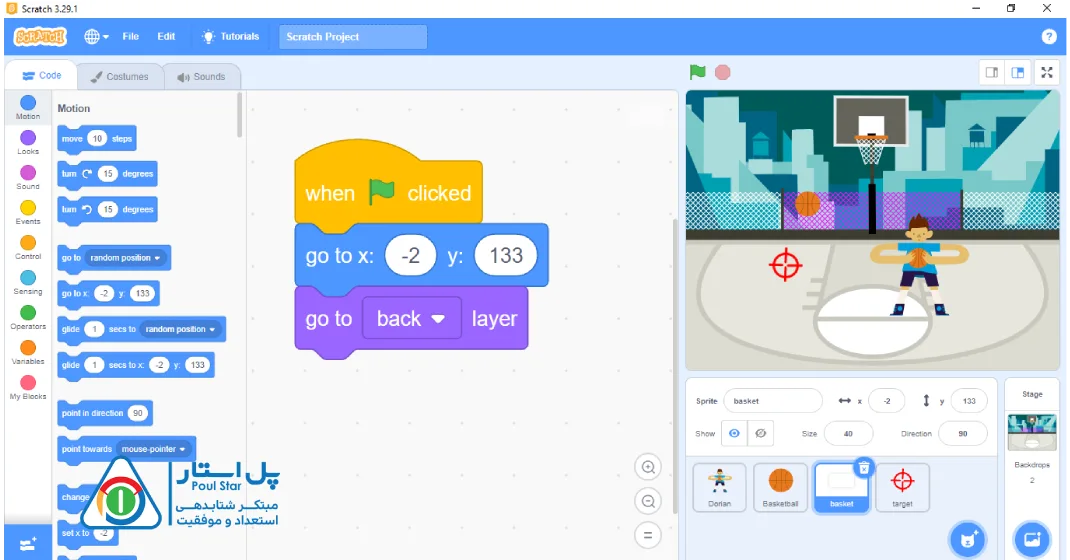
حال به سراغ کد نویسی برای اسپرایت target میرویم.
میخواهیم target در اطراف basket بچرخد. بنابراین مینویسیم که برای همیشه در اطراف تارگت glide کند. برای اینکه محدوده تغییر مکان را برای target مشخص کنیم باید تارگت را با موس به محدوده مورد نظر خود ببریم و x,y ها را مطابق با آن محدوده یادداشت کنیم و سپس میتوانیم به کمک دستور pick random که به آن در کدهای operators دسترسی داریم محدوده x وy را مشخص نماییم.
بنابراین کدهای این اسپرایت به صورت زیر خواهد بود:
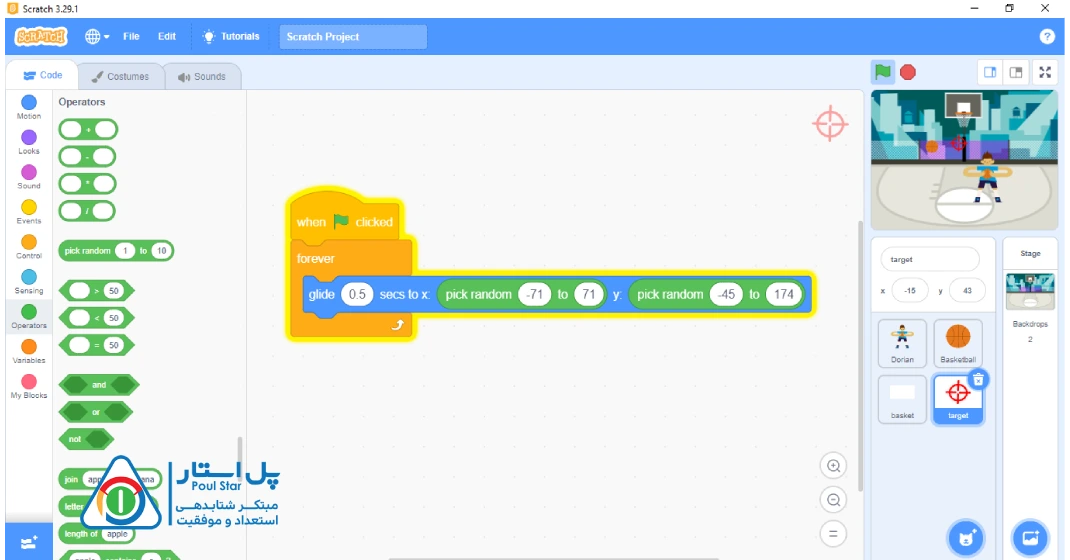
حال به سراغ کدهای اسپرایت Dorian میرویم.
Dorian باید در نقطه پنالتی قرار بگیرد به خاطر همین به او گفتهایم که در ابتدا در x,y نقطه پنالتی باشد.
همچنین قرار است که اگر space را زدیم، توپ را پرتاب کند. در کاستومهای Dorian، دو حالت توپ در دست و پرتاب توپ را داریم.
پس میگوییم وقتی space فشرده شد، دوبار next costume کند.
به سربرگ when space key pressed در دستورات event دسترسی داریم.
کدهای این اسپرایت را به شکل زیر نوشتهایم.
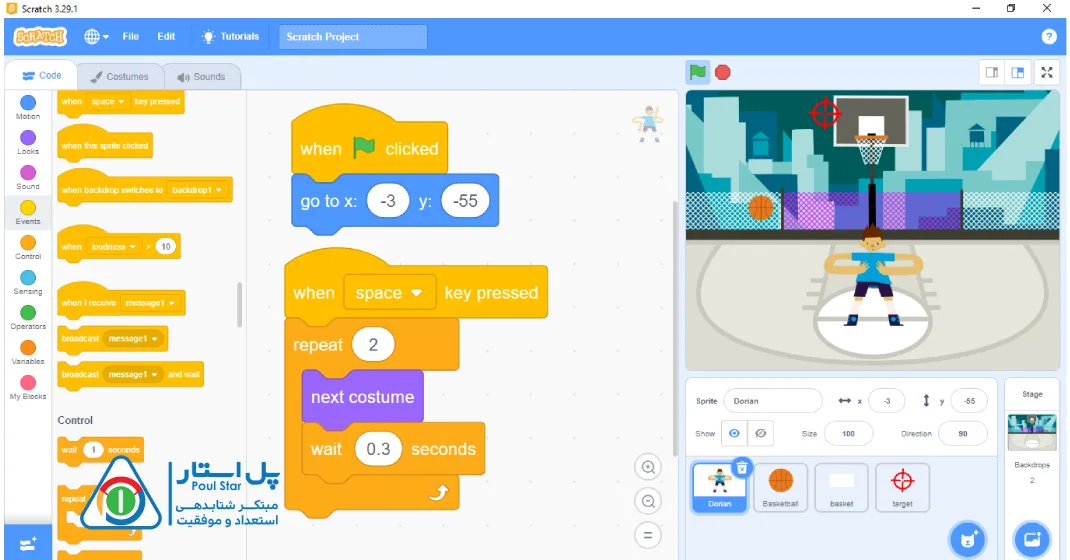
حال به سراغ کدنویسی برای توپ میرویم. توپ باید در زمان شروع در دستان Dorian باشد و وقتی روی space کلیک میشود ابتداد 0.3 ثانیه منتظر بماند تا Dorian تغییر costume دهد و سپس به سمت اسپرایتtarget، حرکت(glide) کند. و بعد از آن باید بر اثر نیروی جاذبه به سمت پایین بیاید. و اگر در مسیر، اسپرایت، basket را لمس کرد یعنی گل شده و برای نشان دادن گل، آن را به سمت انتهای سبد glide میدهیم. و اگر به زمین برخورد کرد و یا اینکه گل شد دوباره باید به دست Dorian برگردد.
بعد از هر بار که اسپرایت توپ پرتاب میشود و نتیجه مشخص میشود، باید کدهای موجود را متوقف کنیم تا دوباره اگر روی space کلیک شود، از سر گرفته شود.
بنابراین کدهای زیر را داریم:
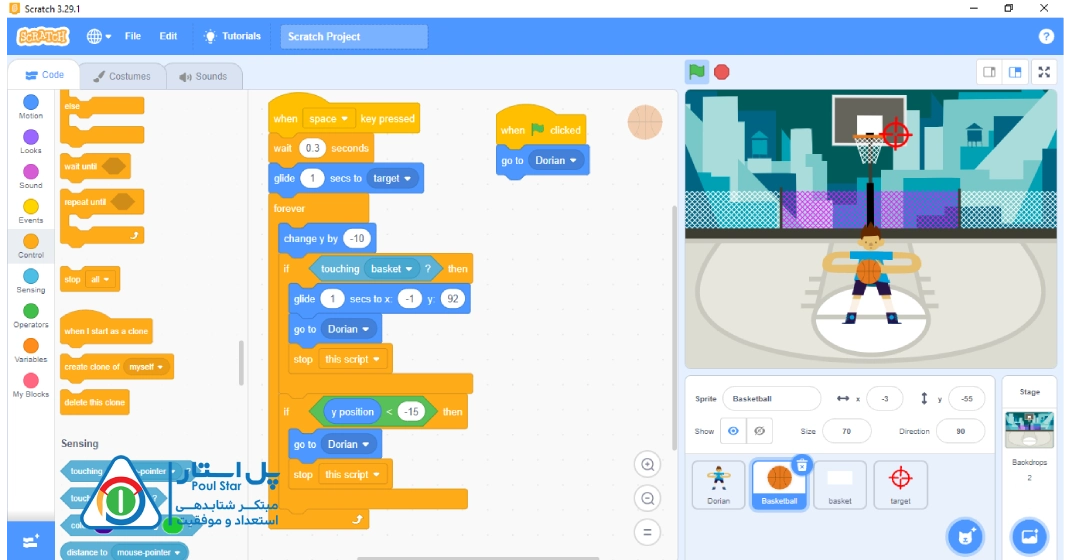
همانطور که میبینید در ابتدا زیر پرچم به توپ گفتهایم که به سمت Dorian برود. و وقتی که روی space کلیک کردیم، 0.3 ثانیه بماند و بعد به سمت target سر بخورد (glide)، و بعد به سمت پایین حرکت کند . اگر basket را لمس کرد، به سمت ته سبد glide کند و سپس دوباره به سمت Dorian برود و اگر هم به basket برخورد نکرد، در حین پایین آمدن اگر به y=-15 رسید، دوباره به سمت Dorian برود.
حال کافیست گل شدن توپ را در یک variable ذخیره کنیم و تعداد گلها را بشماریم.
پس از بخش (۱) مشخص شده در تصویر زیر، وارد بخش variables میشویم و با کمک بخش (۲)، روی make a variable کلیک میکنیم و یک variable جدید به اسم goal میسازیم. حال باید goal را در زیر پرچم با 0 تنظیم کنیم و هرگاه که توپ گل شد، یک گل به تعداد گلها اضافه شود. دستورات set goal و change goal را در بخش variables در دسترس داریم.
در نهایت کدهای توپ را به شکل زیر کامل کردهایم.
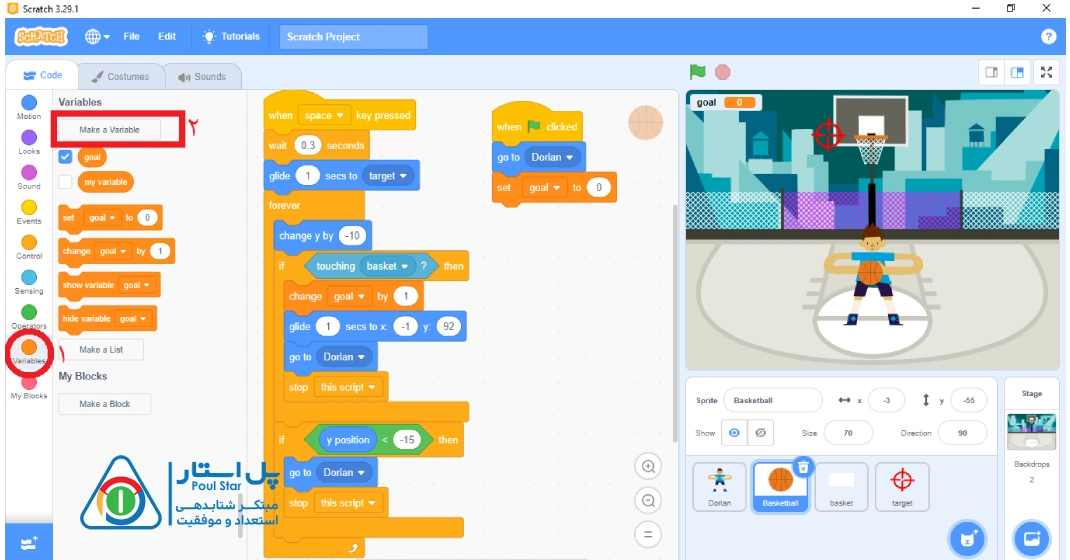
بیشتر بخوانید: ساخت بازی توپ و راکت با اسکرچ
خب تا اینجا ما توانستیم یک نمونه ساده از بازی بسکتبال را بسازیم. شما میتوانید این بازی را رقابتی کنید. یعنی به جای اینکه فقط یک بازیکن آبی داشته باشیم، دو بازیکن داشته باشیم. یکی تیم آبی و دیگری تیم قرمز، و از دوستتان بخواهید که به جای بازیکن قرمز توپها را پرتاب کند.
در نهایت هر کدام که زودتر بتوانید به 10 گل برسید، برنده بازی میشوید.
ساخت بازی بسکتبال با اسکرچ، بسیار جذابتر و کاملتر از چیزی که در بالا دیدید هم میتواند باشد. این بستگی به خلاقیت شما دارد. شما میتوانید با شرکت در کلاسهای برنامهنویسی آنلاین پل استار، علاوه بر اینکه ساخت بازی بسکتبال با اسکرچ به صورت اصولی یاد میگیرید، بتوانید دهها بازی دیگر هم یاد بگیرید، و همچنین میتوانید بازیهایی که در ذهن خود تجسم میکنید را بسازید.
موسسه پل استار یک موسسه شتابدهی استعداد در حوزه برنامهنویسی کودکان و نوجوانان است. این موسسه با برگزاری دورههای برنامهنویسی، رباتیک و هوش مصنوعی مخصوص کودکان و نوجوانان باعث کشف و رشد خلاقیت کودکان و نوجوانان میشود. از این رو پیشنهاد میشود پس از مطالعه این مقاله با مشاورین این موسسه تماس حاصل فرمایید تا اطلاعات تکمیلی را دریافت نمایید.
با ما همراه باشید.
سپاس از نگاهتان